功能导航页面分析
本次分析的是支付宝的一个功能导航页面
下面是支付宝导航页面截图
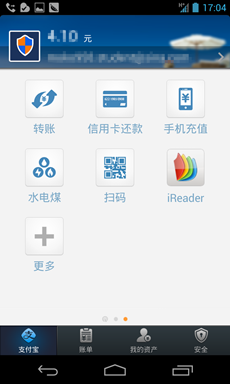
我们来看看在 ST 里面如何设计实现整个页面的部局
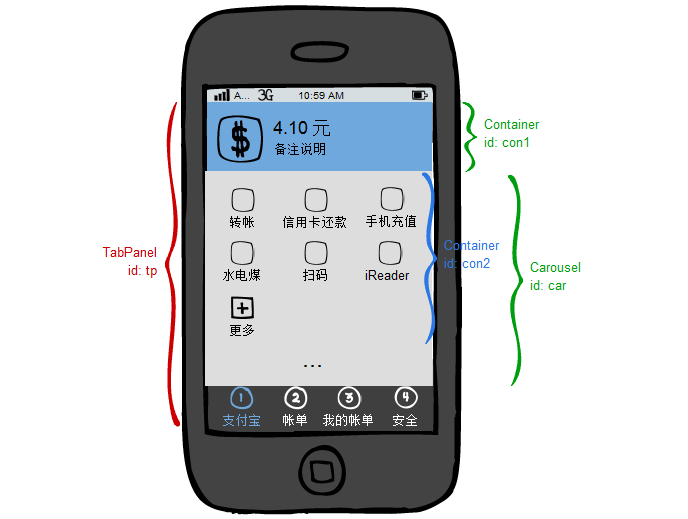
整个页面主要是一个 TabPanel(id: tp),里面包含了一个 Container(id: con1)和一个 Carousel(id: car),car 里面包含了一个 Container(id:con2)。
下面来看看每个模块如何实现:
TabPanel(id: tp)
Ext.define('myapp.view.Paypal', {
extend: 'Ext.TabPanel',
xtype: 'paypal',
requires: [],
config: {
tabBarPosition: 'bottom',
items: [{
title: '支付宝',
iconCls: 'home'
},
{
title: '帐单',
iconCls: 'info'
},
{
title: '我的帐单',
iconCls: 'locate'
},
{
title: '安全',
iconCls: 'user'
}]
}
})
Container(id: con1)
{
xtype: 'container',
padding: '15px 5px 5px 10px',
style: 'background-color: #5E99CC',
html: ['<div class="title"><div class="title-1">',
'<image src="resources/icons/Icon.png"/></div>',
'<div class="title-2"><div class="title-2-1">4.10 元</div>',
'<div class="title-2-2">备注说明</div></div></div>'].join('')
}
Carousel(id: car)
{
xtype: 'carousel',
flex: 1,
layout: 'fit',
defaults: {
styleHtmlContent: true
},
items: [
{
html : 'Item 1'
},
{
html : 'Item 2'
},
{
html : ['<div class="nav"><ul>',
'<li><image src="resources/icons/Icon.png"></image><a>转帐</a></li>',
'<li><image src="resources/icons/Icon.png"></image><a>信用卡还款</a></li>',
'<li><image src="resources/icons/Icon.png"></image><a>手机充值</a></li>',
'<li><image src="resources/icons/Icon.png"></image><a>水电煤</a></li>',
'<li><image src="resources/icons/Icon.png"></image><a>扫码</a></li>',
'<li><image src="resources/icons/Icon.png"></image><a>iReader</a></li>',
'<li><image src="resources/icons/Icon.png"></image><a>更多</a></li>',
'</ul></div>'].join('')
}
]
}
看下总体的效果图
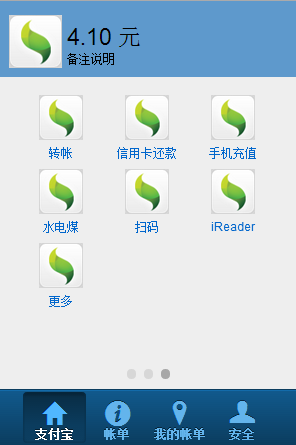
当然我并没有完全按原样的界面去做,毕竟图片跟样式不是我们这节的重点,这个完全是按简化版来设计的,也没有添加任何事件,给大家一个参考,在实际运用的时候大家可以把两部分分成两个单独的文件来开发,通过 xtype 再结合起来。另外当中的九宫图也是比较经典的部分,我是通过 html 的无序列表来实现的,我们知道很多经典的菜单都是通过 ul+css 来实现的,这个地方也不例外,无序列表配合 css 用来实现导航功能还是蛮强大的,当然也可以通 div 来实现九宫格,样式理解起来可能更容易一些,或者直接使用 ST 的 toolbar 来实现也是可以的,这三种方式都是可以动态添加创建的,这个地方不作讨论,如果有需要的话以后来写下这三种动态实现方式。
下面来看下完整的代码
view
Ext.define('myapp.view.Paypal', {
extend: 'Ext.TabPanel',
xtype: 'paypal',
requires: [],
config: {
tabBarPosition: 'bottom',
items: [{
title: '支付宝',
iconCls: 'home',
layout: 'vbox',
items: [{
xtype: 'container',
padding: '15px 5px 5px 10px',
style: 'background-color: #5E99CC',
html: ['<div class="title"><div class="title-1">',
'<image src="resources/icons/Icon.png"/></div>',
'<div class="title-2"><div class="title-2-1">4.10 元</div>',
'<div class="title-2-2">备注说明</div></div></div>'].join('')
}, {
xtype: 'carousel',
flex: 1,
layout: 'fit',
defaults: {
styleHtmlContent: true
},
items: [
{
html : 'Item 1'
},
{
html : 'Item 2'
},
{
html : ['<div class="nav"><ul>',
'<li><image src="resources/icons/Icon.png"></image><a>转帐</a></li>',
'<li><image src="resources/icons/Icon.png"></image><a>信用卡还款</a></li>',
'<li><image src="resources/icons/Icon.png"></image><a>手机充值</a></li>',
'<li><image src="resources/icons/Icon.png"></image><a>水电煤</a></li>',
'<li><image src="resources/icons/Icon.png"></image><a>扫码</a></li>',
'<li><image src="resources/icons/Icon.png"></image><a>iReader</a></li>',
'<li><image src="resources/icons/Icon.png"></image><a>更多</a></li>',
'</ul></div>'].join('')
}
]
}]
},
{
title: '帐单',
iconCls: 'info'
},
{
title: '我的帐单',
iconCls: 'locate'
},
{
title: '安全',
iconCls: 'user'
}]
}
})
css
.title {
}
.title-1 {
float: left;
display: inline-block;
}
.title-2 {
display: inline-block;
margin: 5px;
padding-top: 5px;
}
.title-2-1 {
font-size: 1.2em;
}
.title-2-2 {
font-size: 0.6em;
}
.nav {
margin: 0;
padding: 0;
font-size: 0.6em;
}
.nav {
margin: 0px;
padding: 0px;
}
.nav ul {
margin: 0px;
padding: 0px;
}
.nav ul li {
width: 33%;
height: 80px;
float: left;
display: inline;
text-align: center;
}
.nav ul li img {
width: 48px;
height: 48px;
}
.nav ul li a {
display: block;
text-decoration: none;
}
方便起见,我把代码合到一个 view 文件里面,如果你还不知道怎么看的话,见意回头看看基础概念,别急于求成。